
Jos sinulla on ongelmia yhteyden muodostamisessa (VPN) virtuaaliseen yksityisverkkoon, tämä artikkeli on sinua varten päivityksen jälkeen Windows 10:een. Tässä on " Kuinka korjata VPN ei toimi Windows 10 -päivityksen jälkeen " -ongelma.
Nykyään VPN-ratkaisujen läsnäolo laskentateknologioissa on saavuttanut huippunsa.
Ja koska Windows 10 on paljon käytetty käyttöjärjestelmä, valtava massa Virtual Private Networks (VPN) toimii Microsoftin Windowsissa.
Tämä toimii hyvin myös Windows 10 -järjestelmässä, mutta tärkeimpien Windows-päivitysten, kuten huhtikuun 2018 (Build 1803), lokakuun päivityksen (Build 1809) ja viimeisimmän toukokuun 2019 päivityksen (Build 1903) julkaisun jälkeen käyttäjät kohtaavat tiettyjä ongelmia.
Jokaisella suurella Windows 10 -päivityksellä on taipumus tehdä joitain muutoksia sovittimen asetuksiin ja sen seurauksena tehdä siitä käyttökelvoton prosessissa.
Käyttäjiä on raportoitu keskustelupalstalla, että VPN-yhteys ei toimi, ei voi muodostaa yhteyttä VPN:ään Windows 10?, miksi VPN on lakannut toimimasta? ja paljon muuta.
Nämä ovat melko yleisiä ongelmia, jotka havaitaan jokaisen suuren uuden Windows 10 -julkaisun julkaisun jälkeen.
Joten jos olet se, joka vaivaa VPN-yhteysongelmia tai -virheitä Windows 10 -päivityksen jälkeen. Tarkista sitten mahdolliset kiertotavat korjataksesi Windows 10 VPN ei toimi -virheen.
Huomaa – Annetut ratkaisut toimivat kaikkien tärkeimpien päivitysten VPN-virheiden kanssa, kuten Windows 10 VPN ei toimi päivityksen 1803 jälkeen, Windows 10 VPN ei toimi päivityksen 1809 jälkeen, Windows 10 VPN ei toimi päivityksen 1903 jälkeen.
VPN-yhteyden korjaaminen ei toimi Windows 10 -päivitysten jälkeen
#Korjaus 1: Päivitä Windows 10
Ensin sinun on päivitettävä Windows 10 -käyttöjärjestelmä uusimpaan versioon. Monet käyttäjät vahvistivat korjaneensa VPN-ongelmat Windows 10:n päivityksen jälkeen uusimmilla päivityksillä.
Muista siis päivittää Windows 10 uusimmilla päivityksillä. Tee se seuraavasti:
- Paina Windows-näppäintä + I > siirry Asetukset-sovellukseen .
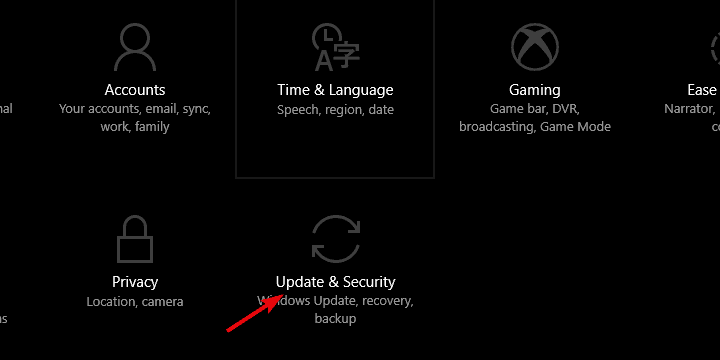
- Ja valitse Päivitykset ja suojaus.
- Valitse nyt Windows Update
- Napsauta lopuksi " Tarkista päivitykset " -painiketta.
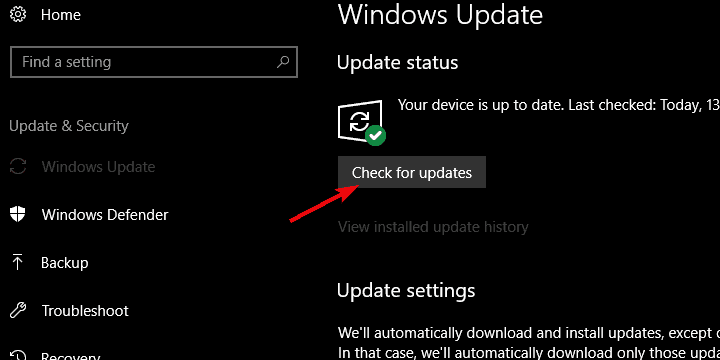
Toivottavasti uusimpien päivitysten asentaminen auttaa sinua ratkaisemaan VPN-yhteyden, joka ei toimi Windows 10:ssä päivityksen jälkeen.
# Korjaus 2: Asenna VPN uudelleen
Jos VPN-yhteytesi toimii hyvin ennen Windows 10 -käyttöjärjestelmän päivittämistä, on suositeltavaa asentaa VPN uudelleen.
Uudelleenasennus on VPN:n uudelleenintegrointi muuttuneeseen järjestelmäympäristöön, ja se auttoi monet käyttäjät korjaamaan VPN-yhteyden toimimattomuuden.
Joten kannattaa yrittää asentaa VPN uudelleen. Toivottavasti tämä toimii myös sinun tapauksessasi.
Tee se seuraavasti:
- Siirry hakupalkkiin > kirjoita cmd > avaa Ohjauspaneeli

- Napsauta sitten luokkanäkymästä Ohjelmat - kohdassa Poista ohjelman asennus .
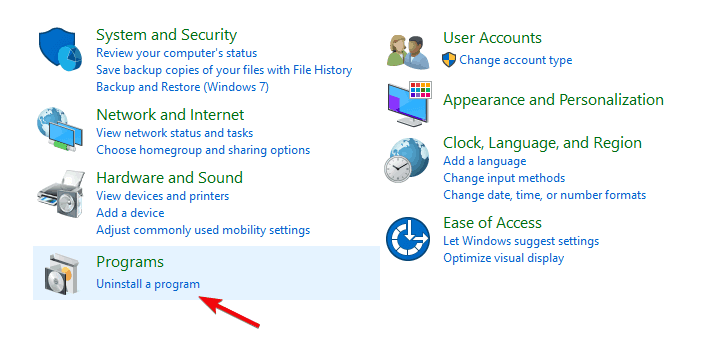
- Napsauta VPN-ratkaisua hiiren kakkospainikkeella ja napsauta Poista asennus .
Useimmiten ohjelman poistaminen manuaalisesti ei poista ohjelmaa kokonaan. Jotkut sen jäljet ja rekisterimerkinnät jäävät taakse, mikä voi aiheuttaa ongelmia seuraavan kerran, kun asennat ohjelman.
Joten ohjelman asennus kannattaa poistaa kolmannen osapuolen Uninstaller-ohjelman avulla.
Hanki Revo Uninstaller poistaaksesi minkä tahansa ohjelman asennuksen kokonaan
Yritä nyt VPN:n poistamisen jälkeen asentaa VPN uudelleen ja tarkista, ettei Windows 10 VPN toimi sen jälkeen, kun päivitys 1803 on korjattu vai ei.
Jos ei, siirry seuraavaan ratkaisuun
# Korjaus 3: Muokkaa rekisterimerkintöjä
Jotkut tekniikkaa tuntevat käyttäjät ilmoittivat, että VPN-yhteysongelma on ratkaistu rekisterieditorin avulla. Tämä on tietysti riskialtista, sillä pieni virhe voi vahingoittaa koko järjestelmääsi.
Joten jos et ole teknisesti edistynyt, käytä automaattista rekisterin korjaustyökalua rekisterimerkintöjen, rekisterin vioittumisen ja ongelmien korjaamiseen automaattisesti.
Tai noudata manuaalista ratkaisua ja varmista, että olet varovainen ja vältä poistamasta mitään sieltä.
Käytä Rekisterieditoria ja ota VPN uudelleen käyttöön Windows 10:ssä noudattamalla annettuja ohjeita:
- Siirry hakupalkkiin > kirjoita regedit > avaa luettelosta regedit
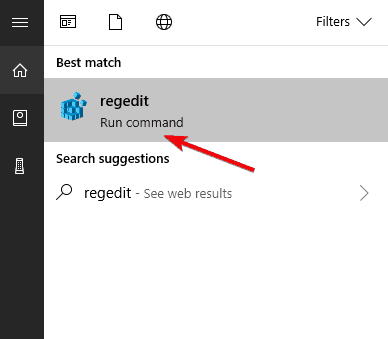
- Ja varmuuskopioi rekisteri > siirry annettuun sijaintiin:
- ComputerHKEY_LOCAL_MACHINESYSTEMCurrentControlSetServicesPolicyAgent
- Napsauta seuraavaksi hiiren kakkospainikkeella tyhjää aluetta oikeanpuoleisessa ikkunassa > valitse Uusi > DWORD.
- Nimeä sitten uusi DWORD-syöte AssumeUDPEncapsulationContextOnSendRule

- Ja muuta arvoksi 2 > tallenna se.
- Lopuksi poistu rekisterieditorista > käynnistä järjestelmä uudelleen.
Toivottavasti tämä toimii sinulle ja VPN-yhteys alkaa taas toimia Windows 10:ssä.
# Korjaus 4: Poista IPv6 käytöstä
Ongelma saattaa johtua ristiriidosta Internet-protokollan kanssa, joten tässä sinun on tarkistettava yhteysasetukset (erityisesti IPv6).
Täällä sinun on poistettava IPv6 käytöstä; Voit kuitenkin yrittää poistaa IPv4:n käytöstä ja pysyä myös IPv6:ssa.
Poista IPv6 käytöstä seuraavasti:
- Kirjoita hakupalkkiin > hallinta > avaa Ohjauspaneeli

- Avaa Verkko ja Internet > sitten Verkko- ja jakamiskeskus.
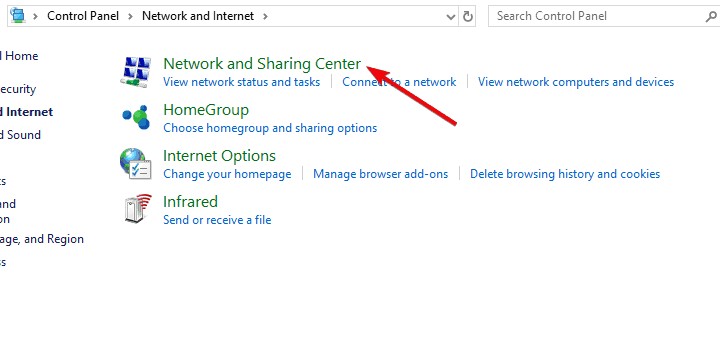
- Valitse nyt vasemmasta ruudusta " Muuta sovittimen asetuksia ".
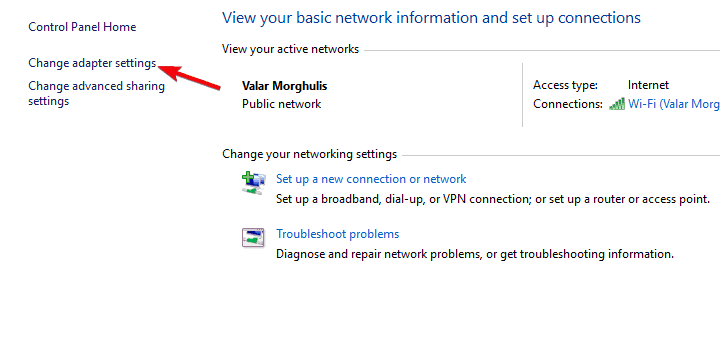
- Napsauta seuraavaksi hiiren kakkospainikkeella VPN-verkkosovitinta > avaa Ominaisuudet
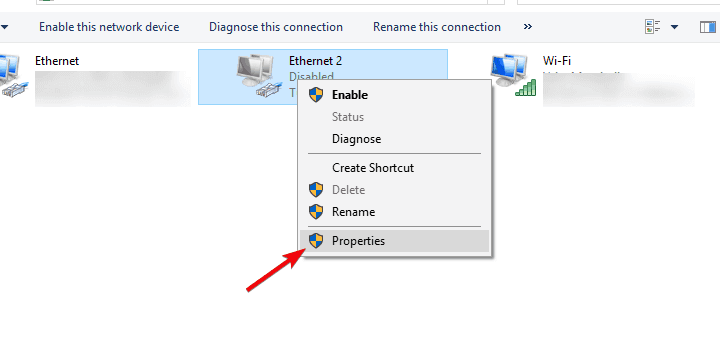
- Poista valinta IPv6:n vierestä > tallenna muutokset.
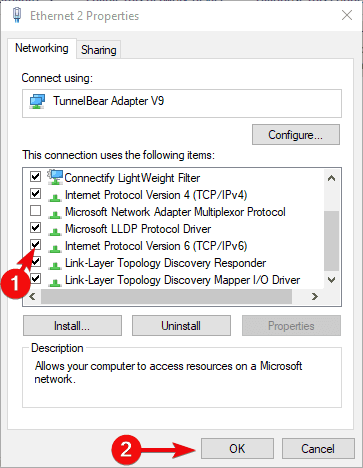
- Yritä sen jälkeen käyttää VPN:ää
Tarkista, toimiiko IPv6:n poistaminen käytöstä, jotta voit korjata Windows 10 VPN:n, joka ei toimi päivityksen 1809 jälkeen, ja yritä sitten ottaa IPv6 uudelleen käyttöön.
Ota IPv6 käyttöön järjestelmässäsi noudattamalla ohjeita
- Siirry ensin kohtaan Käynnistä > kirjoita cmd > avaa komentokehote (järjestelmänvalvojana)
- Liitä annettu komento > paina Enter:
- netsh int ipv6 set locality state=enable
- Poistu komentokehoteikkunasta
- Ja käynnistä tietokone uudelleen
# Korjaus 5: Määritä palomuuri
Windowsin palomuuri ei salli suojaamatonta tai luvatonta yhteyttä järjestelmään. Joten voi tapahtua, että tämä voi poistaa VPN-ohjelmiston pyynnön käytöstä tai lukita sen.
Tee se seuraavasti:
- Kirjoita Cortanan hakupalkkiin palomuuri > valitse Salli sovellus Windowsin palomuurin kautta.
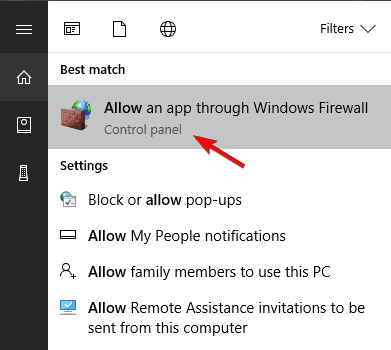
- Napsauta seuraavaksi Muuta asetuksia -painiketta.
- Ja etsi luettelosta VPN-ohjelmisto . Varmista, että sekä julkinen että yksityinen verkko ovat käytössä.
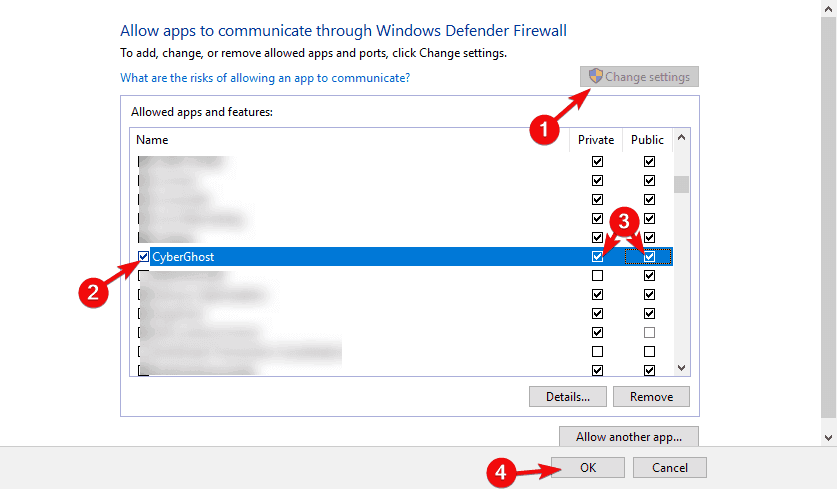
- Jos et löydä ohjelmistoasi, etsi se manuaalisesti Salli toinen sovellus -toiminnolla
- Ja tallenna muutokset > yritä muodostaa yhteys VPN:n kautta
Toivottavasti tämä auttaa sinua ratkaisemaan VPN: n, joka ei toimi Windows 10 -päivityksen jälkeen.
#Korjaus 6: Asenna WAN MiniPorts -ajurit uudelleen
WAN Miniportit ovat ohjaimia useille verkkoyhteyksille, kuten WAN Miniport (IP), WAN Miniport (IPv6) ja WAN Miniport (PPTP), joita käytetään VPN-yhteyksiin.
Noudata ohjeita asentaaksesi WAN MiniPorts -ohjaimet uudelleen
- Avaa ensin Laitehallinta > etsi Verkkosovittimet

- Poista sitten WAN Miniport (IP), WAN Miniport (IPv6) ja WAN Miniport (PPTP) asennus.
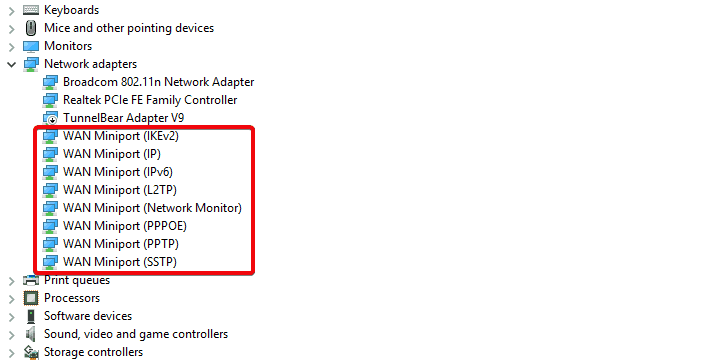
- Napsauta seuraavaksi Toimi > ja etsi laitteistomuutoksia
- Ja juuri poistamasi sovittimet tulevat takaisin.
Yritä muodostaa yhteys uudelleen ja toivon, että tämä auttaa sinua korjaamaan Windows 10VPN-yhteyden, joka ei toimi.
No, voit myös päivittää ohjaimen automaattisesti suorittamalla Driver Easyn, joka tarkistaa ja korjaa ohjainongelmat automaattisesti.
Hanki ohjain Helppo päivittää ajurit automaattisesti
# Korjaus 7: Yhteyden vianmääritys
No, jos mikään yllä annetuista korjauksista ei toimi sinulle, tämä saattaa olla yhteysongelma.
Kokeile tässä nopeita vianetsintävaiheita, koska tämä saattaa korjata VPN-yhteyden, joka ei toimi Windows 10:ssä.
Noudata yhteyden vianmäärityksen perusvaiheita:
- Poista reitittimen palomuuri käytöstä
- Päivitä reitittimen laiteohjelmisto
- Nollaa reititin/tai modeemi.
- Huuhtele DNS.
- Suorita perusyhteyden vianmääritys.
- Käynnistä yhdistetyt palvelut uudelleen.
- Palauta lopuksi reititin tai modeemi tehdasasetuksiin.
Toivottavasti nämä korjaukset toimivat sinulle ja Windows 10 VPN -yhteys alkoi taas toimia. Lue opas Windows 10:n hitaan internetin korjaamiseksi .
# Korjaus 8: Käytä Rasphone.exe-tiedostoa
On arvioitu, että yllä annetut korjaukset toimivat sinulle ja pystyt korjaamaan Windows 10 VPN:n, joka ei toimi päivityksen 1903 ja minkä tahansa muun päivityksen jälkeen. Mutta jos et edelleenkään pysty muodostamaan yhteyttä VPN-verkkoon, sinun on käytettävä rasphone.exe-nimistä työkalua.
Voit käyttää nykyisiä VPN-yhteyksiä seuraavasti:
- Luo ensin työpöydällesi uusi pikakuvake osoitteeseen
C:\Windows\System32\rasphone.exe
- Kaksoisnapsauta seuraavaksi uutta pikakuvaketta > uusi käyttöliittymä tulee näkyviin:
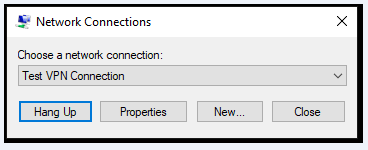
- Valitse täältä > testaa VPN-yhteytesi.
Ja tämä antaa pääsyn perinteiseen puhelinverkkotyökaluun, ja toivottavasti tämä toimii täydellisesti.
#Korjaus 9: Suorita tehdasasetusten palautus
No, jos mikään yllä annetuista korjauksista ei toimi sinulle, viimeinen meille jäävä vaihtoehto on palauttaa tietokoneesi/kannettavasi tehdasasetukset.
Mutta ennen kuin teet tämän, varmista, että varmuuskopioit kaikki tietosi. Ja jos et ole varma, kuinka Windows 10 -järjestelmäsi palautetaan oletusasetuksiin, lue artikkeli - Palauta Windows 10:n tehdasasetuksiin.
Tarkista Windows-tietokoneesi/kannettavasi kunto
No, jos järjestelmäsi toimii hitaasti, kaatuu tai roikkuu suoritettaessa mitä tahansa tehtävää, on suositeltavaa tarkistaa järjestelmä PC Repair Tool -työkalulla . Tämä pystyy korjaamaan useita itsepäisiä tietokoneongelmia, suojaamaan tiedostojen katoamiselta, tarkistamaan virusten/haittaohjelmien varalta ja muilta. Sitä on helppo käyttää, ja vain kerran skannaamalla se parantaa Windows-tietokoneen suorituskykyä.
Hanki PC Repair Tool korjataksesi virheet ja optimoidaksesi tietokoneen suorituskykyä
Johtopäätös:
No, siinä kaikki, toivottavasti annetut ratkaisut auttavat sinua korjaamaan VPN:n, joka ei toimi Windows 10 -päivityksen jälkeen.
Mutta jos sinulla on edelleen kamppailua sen kanssa, että VPN lakkasi toimimasta Windows 10 -päivityksen jälkeen, ainoa jäljellä oleva vaihtoehto on ottaa yhteyttä Microsoftiin ja VPN-palveluntarjoajaan.
Jos kuitenkin käytät yritysverkkoa, ota yhteyttä verkon ylläpitäjään. Yksi voi auttaa sinua pääsemään eroon VPN-yhteysongelmasta Windows 10:ssä.
Lisäksi, jos sinulla on kysyttävää, ehdotusta esitetystä, ota meihin yhteyttä alla olevassa kommenttiosassa.
![Xbox 360 -emulaattorit Windows PC:lle asennetaan vuonna 2022 – [10 PARHAAT POINTA] Xbox 360 -emulaattorit Windows PC:lle asennetaan vuonna 2022 – [10 PARHAAT POINTA]](https://img2.luckytemplates.com/resources1/images2/image-9170-0408151140240.png)

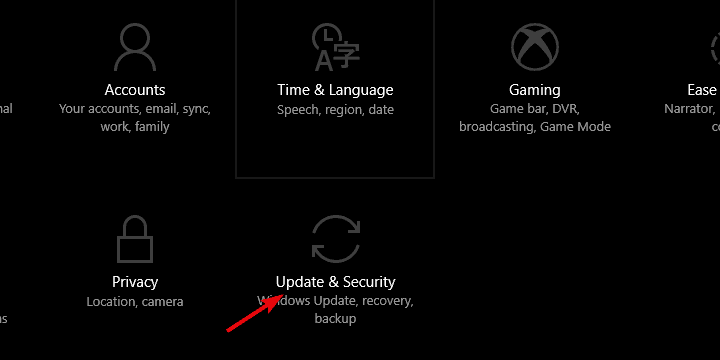
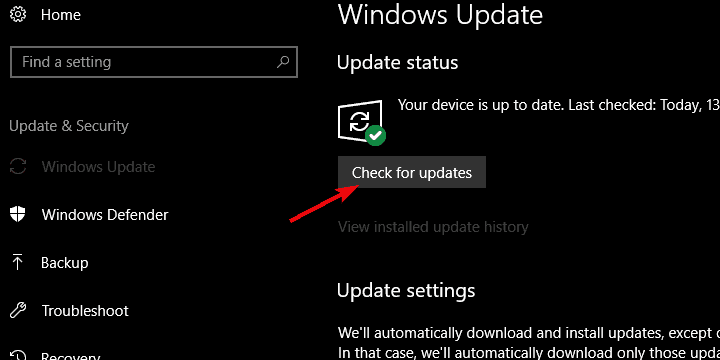

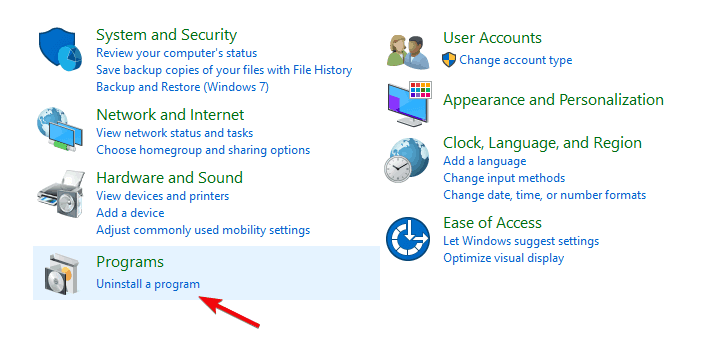
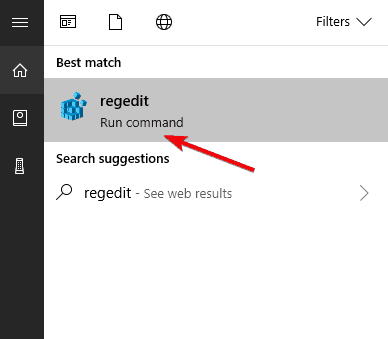

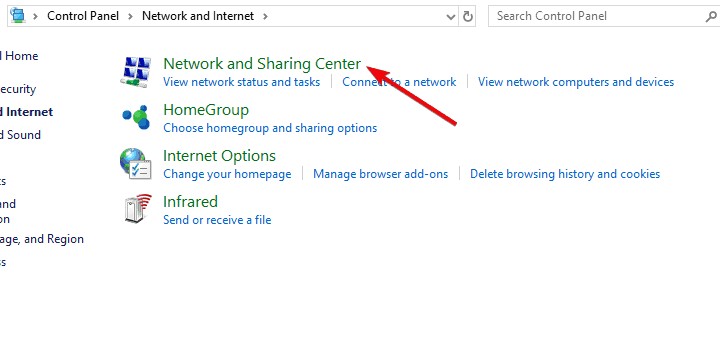
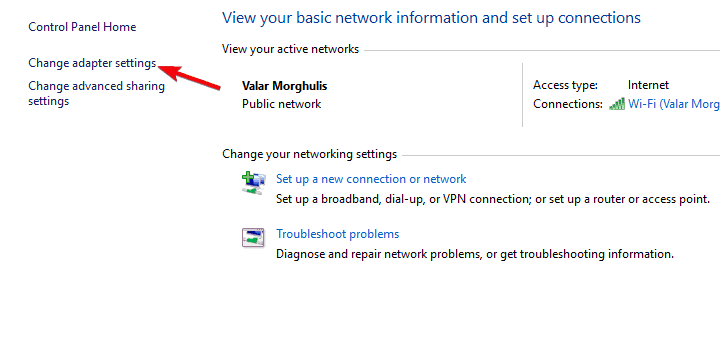
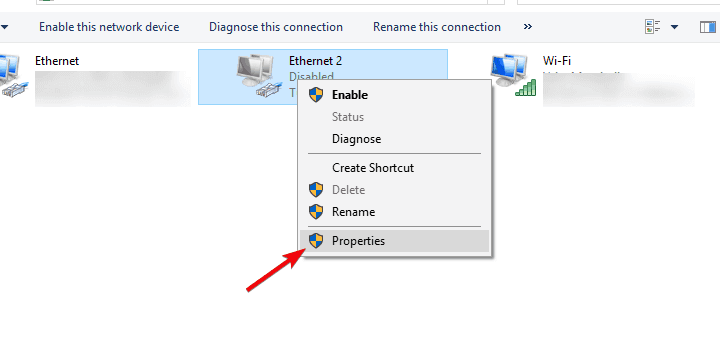
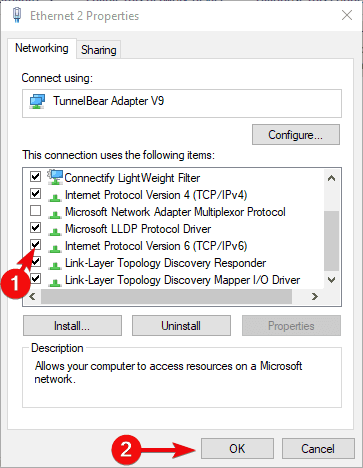
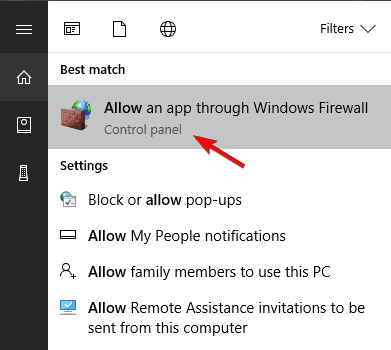
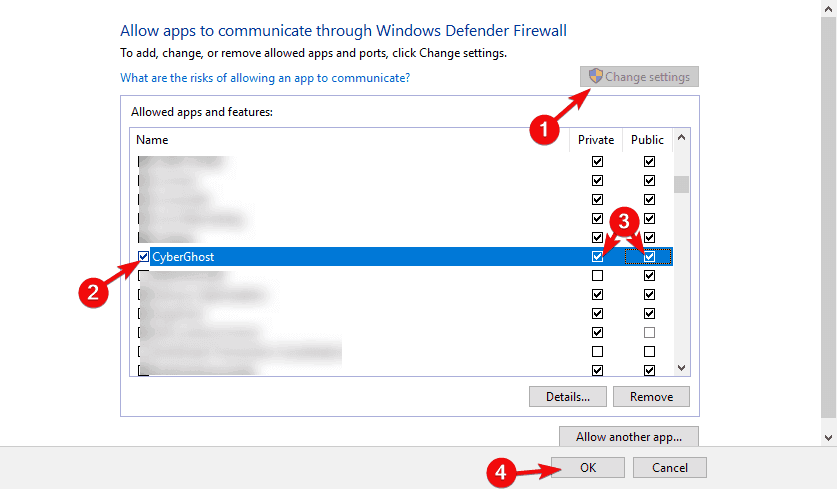

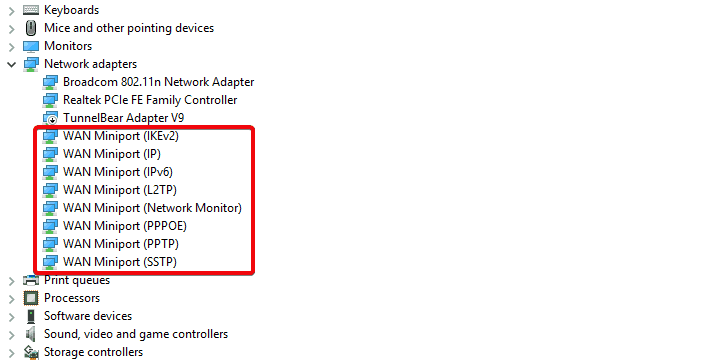
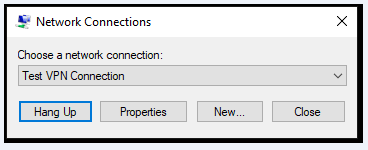
![[100 % ratkaistu] Kuinka korjata Error Printing -viesti Windows 10:ssä? [100 % ratkaistu] Kuinka korjata Error Printing -viesti Windows 10:ssä?](https://img2.luckytemplates.com/resources1/images2/image-9322-0408150406327.png)




![KORJAATTU: Tulostin on virhetilassa [HP, Canon, Epson, Zebra & Brother] KORJAATTU: Tulostin on virhetilassa [HP, Canon, Epson, Zebra & Brother]](https://img2.luckytemplates.com/resources1/images2/image-1874-0408150757336.png)

![Kuinka korjata Xbox-sovellus, joka ei avaudu Windows 10:ssä [PIKAOPAS] Kuinka korjata Xbox-sovellus, joka ei avaudu Windows 10:ssä [PIKAOPAS]](https://img2.luckytemplates.com/resources1/images2/image-7896-0408150400865.png)
